Přenášení souborů mezi Androidem a Windows 11 přes Bluetooth

Návod, jak odesílat nebo přijímat soubory mezi zařízením Microsoft Windows 10 a Android zařízením pomocí Bluetooth souborového přenosu
Existují aplikace, které neustále používáte. Někteří mají například vždy důvod otevřít WhatsApp; buď se dívá na něčí stav, nebo kontroluje, zda máte zprávu a nebyli jste na ni upozorněni.
Není to velká nepříjemnost opustit aktuálně používanou aplikaci a přejít na domovskou obrazovku a otevřít jinou. Ale pokud existuje něco, co nemůže dělat věci ani trochu rychleji, vždy to stojí za vyzkoušení.
Vzhledem k tomu, že všichni máme aplikaci, která se často používá, je hezké mít k této aplikaci rychlý přístup. Pokud byste pro otevření nemuseli ani přejít na domovskou obrazovku zařízení, vše by šlo ještě rychleji. Díky aplikaci s názvem Floating Bar LG V30 můžete mít při multitaskingu vždy přístup ke svým oblíbeným aplikacím.
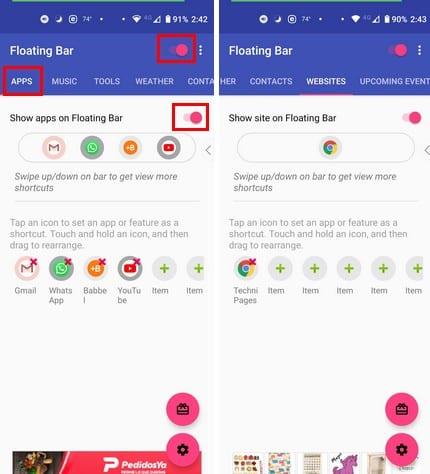
Na plovoucí lištu můžete přidat různé věci. Můžete například přidat aplikace, Hudba, Nástroje, Počasí, Kontakty, Webové stránky, Nadcházející události a Nedávné aplikace. Řekněme, že chcete přidat aplikace na plovoucí lištu. Aplikace vám umožňuje přidat celkem 20 aplikací a můžete také změnit pořadí aplikací.
Nejprve uvidíte celkem pouze pět aplikací, ale zbytek zobrazíte přejetím prstem nahoru nebo dolů a zbývající aplikace se zobrazí na dalších řádcích. Chcete-li upravit plovoucí lištu, klepněte na ozubené kolečko vpravo dole. Můžete upravit věci jako:
Klepnutím na tečky v pravém horním rohu můžete zakoupit aplikaci a odstranit reklamy. Uvidíte také možnosti, jak přispět vývojáři, aby bylo možné aplikaci vylepšit. Plovoucí lišta bude mít na obrazovce ikonu se šipkou směřující doprava. Jednoduše klepněte na šipku a otevřete lištu a uvidíte své aplikace.
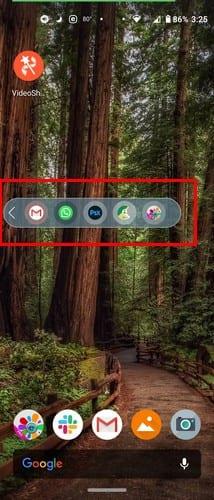
Pokud nejste spokojeni s polohou plovoucí lišty, je možné ji přetáhnout do jakékoli jiné polohy. Chcete-li přidat nebo odebrat aplikace, musíte klepnout na ikonu aplikace. Neexistuje žádný způsob, jak otevřít aplikaci prostřednictvím plovoucí lišty, protože vše, co můžete udělat, je podívat se a klepnout na aplikaci, kterou chcete otevřít.
Plovoucí lišta je velmi užitečná, protože nikdy nevíte, kdy ji musíte co nejdříve použít a aplikaci. Když se například díváte na videa TikTok a najednou si vzpomenete, že jste ten pracovní e-mail neposlali na zítřejší schůzku.
Návod, jak odesílat nebo přijímat soubory mezi zařízením Microsoft Windows 10 a Android zařízením pomocí Bluetooth souborového přenosu
Mnoho modelů telefonů Samsung, včetně Galaxy S21, má problémy s Wi-Fi voláním. Instalace aplikace VoWiFi může problém vyřešit.
Máte Amazon Fire a přejete si nainstalovat Google Chrome? Naučte se, jak nainstalovat Google Chrome pomocí APK souboru na Kindle zařízeních.
Chcete organizovat systém záložek na tabletu Amazon Fire? Přečtěte si tento článek a naučte se, jak přidávat, mazat a editovat záložky nyní!
Návod, který vás provede tím, jak aktivovat možnosti vývojáře a USB ladění na tabletu Samsung Galaxy Tab S7.
Hledáte návod, jak vymazat data prohlížení, historii, mezipaměť a cookies v Amazon Fire? Tento průvodce vysvětluje všechny osvědčené metody srozumitelným jazykem.
Máte problém s tím, že se váš Amazon Fire tablet nezapne? Přečtěte si tento článek a objevte podrobné metody, jak tento problém vyřešit.
Je těžké zpochybnit popularitu Fitbitu, protože společnost poskytuje pravděpodobně nejlepší fitness trackery nebo smartwatches pro uživatele Androidu i iOSu.
Příběhy na Facebooku mohou být zábavné na vytváření. Zde je návod, jak vytvořit příběh na vašem zařízení Android a počítači.
Vyřešte problém, kdy se Samsung Galaxy Tab A zasekl na černé obrazovce a nezapne se.








